
爱剪辑怎么免费导出视频(爱剪辑视频制作免费导出视频教程)
时间:2022-09-02作者:uniiii
爱剪辑怎么免费导出视频?下面就由114应用市场的小编给大家详细的介绍一下爱剪辑视频制作免费导出视频教程,一起来看一看吧。
1、打开手机爱剪辑app。
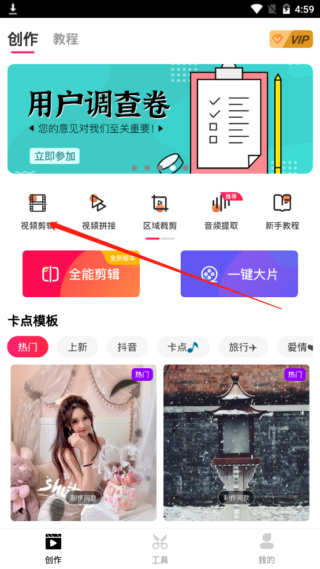
2、正常使用手机爱剪辑app的功能,比如视频剪辑,找到这个功能点击进入。
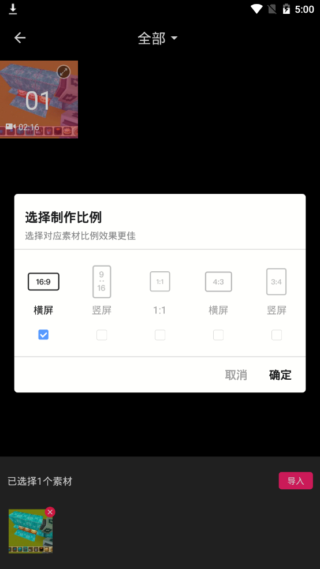
3、选择需要剪辑的视频,点击导入,选择制作比例。
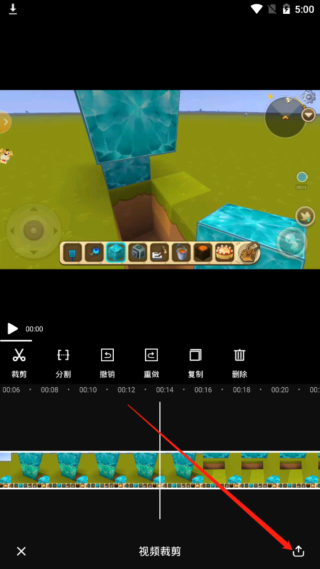
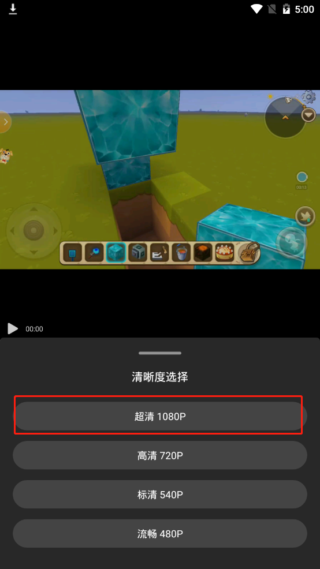
4、剪辑完成后,在点击左下角图标,然后就会弹出性清晰度选择(建议大家选择超清1080P)。
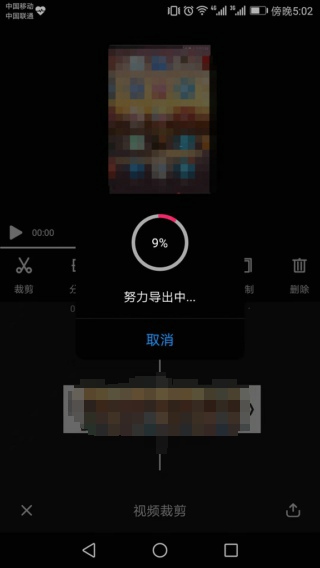

5、系统就会进行导出,在点击“保存视频到相册”。
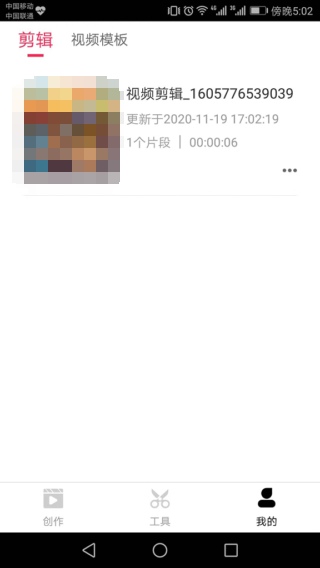
6、用户之前的视频存储在草稿箱中,可以点击进入视频,点击左下角→选择清晰度(导出)→保存。(这样以前存储在草稿箱的视频也导出来了)
以上就是为大家带来的爱剪辑怎么免费导出视频(爱剪辑视频制作免费导出视频教程)的全部内容,关注114应用市场,带你了解更多软件教程。











